গুগল ক্রোমের অনুবাদ বৈশিষ্ট্যের শক্তি আনলক করুন!
এই গাইডটি কীভাবে গুগল ক্রোম ব্যবহার করে ওয়েব পৃষ্ঠাগুলি অনায়াসে অনুবাদ করতে পারে, পুরো পৃষ্ঠার অনুবাদ, নির্বাচিত পাঠ্য অনুবাদ এবং ব্যক্তিগতকৃত সেটিংস সমন্বয়গুলি কভার করে কীভাবে অনায়াসে অনুবাদ করতে পারে সে সম্পর্কে একটি ধাপে ধাপে ওয়াকথ্রু সরবরাহ করে। এই কৌশলগুলি মাস্টার করুন এবং স্বাচ্ছন্দ্যে বহুভাষিক ওয়েবসাইটগুলি নেভিগেট করুন।
পদক্ষেপ 1: সেটিংস মেনু অ্যাক্সেস করা
আপনার গুগল ক্রোম ব্রাউজারের উপরের ডানদিকে কোণে তিনটি উল্লম্ব বিন্দু (বা তিনটি অনুভূমিক রেখা) সন্ধান করুন এবং ক্লিক করুন। এটি মূল মেনু খোলে।

পদক্ষেপ 2: সেটিংসে নেভিগেট করা
ড্রপডাউন মেনুতে, "সেটিংস" নির্বাচন করুন। এটি ব্রাউজারের সেটিংস পৃষ্ঠাটি খুলবে।

পদক্ষেপ 3: অনুবাদ সেটিংস সনাক্তকরণ
সেটিংস পৃষ্ঠার শীর্ষে, আপনি একটি অনুসন্ধান বার পাবেন। দ্রুত প্রাসঙ্গিক সেটিংস সন্ধান করতে "অনুবাদ" বা "ভাষা" প্রবেশ করান।
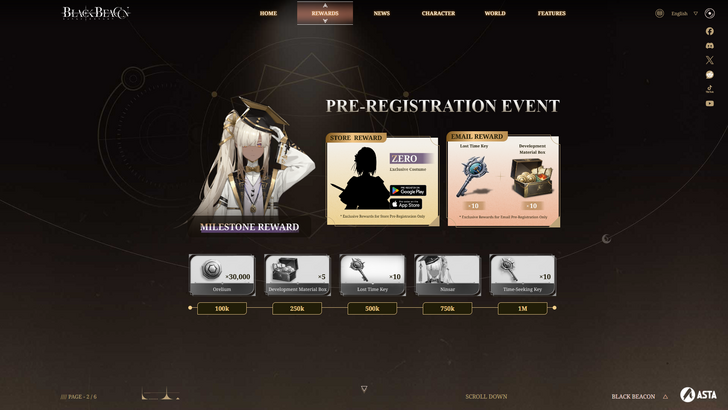
পদক্ষেপ 4: ভাষা সেটিংস অ্যাক্সেস করা
একবার আপনি অনুবাদ সেটিংস (সাধারণত "ভাষা" বা অনুরূপ শিরোনামের অধীনে) সন্ধান করার পরে সেগুলি খুলতে ক্লিক করুন।
পদক্ষেপ 5: ভাষা পরিচালনা করা
আপনি সমর্থিত ভাষার একটি তালিকা এবং "ভাষা যুক্ত করার" বিকল্প দেখতে পাবেন। আপনার পছন্দসই ভাষা পর্যালোচনা এবং পরিচালনা করুন।

পদক্ষেপ 6: স্বয়ংক্রিয় অনুবাদ সক্ষম করা
গুরুতরভাবে, "আপনি যে ভাষায় পড়েন সেগুলিতে নয় এমন পৃষ্ঠাগুলি অনুবাদ করার প্রস্তাব দেওয়ার বিকল্পটি নিশ্চিত করুন" সক্ষম করা হয়েছে। এটি ক্রোমকে অ-ডিফল্ট ল্যাঙ্গুয়েজ ওয়েব পৃষ্ঠাগুলির জন্য স্বয়ংক্রিয়ভাবে অনুবাদ সরবরাহ করতে অনুরোধ করবে।
এই সাধারণ পদক্ষেপগুলি অনুসরণ করে, আপনি গুগল ক্রোমের অনুবাদ ক্ষমতাগুলির সম্পূর্ণ সম্ভাবনা আনলক করবেন, আপনার ওয়েব ব্রাউজিংয়ের অভিজ্ঞতাটি নির্বিঘ্ন এবং দক্ষ করে তুলবেন।








